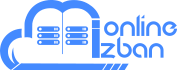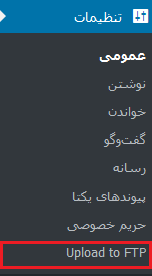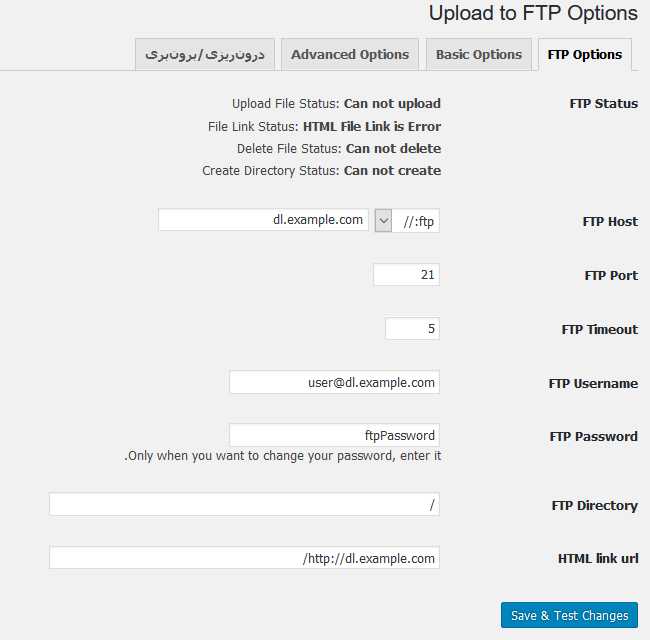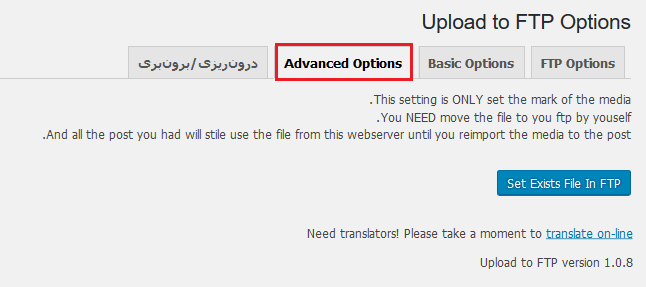آموزش اتصال وردپرس به هاست دانلود
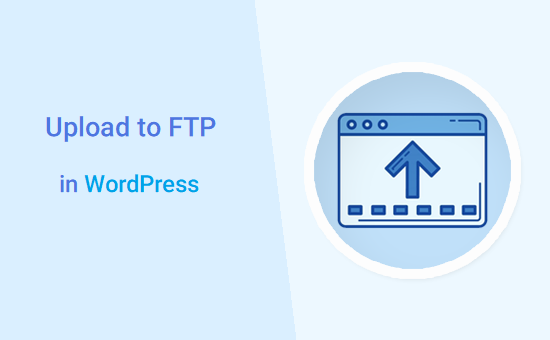
گاهی اوقات حجم بالایی از اطلاعات بر روی هاست اصلی وردپرس ذخیره شده و باعث کمبود فضا و کاهش کارایی سایت می شود. در این مواقع نیاز به فضای هاست دانلود برای ذخیره سازی فایل های خود داریم؛ استفاده از هاست دانلود برای میزبانی فایل ها باعث افزایش کارایی و توسعه پذیری سایت شما خواهد شد. در ادامه، قصد داریم تا آموزش اتصال وردپرس به هاست دانلود را به شما آموزش دهیم.
هاست دانلود چیست؟
هاست دانلود به محیطی اطلاق میشود که در آن فضای لازم برای ذخیره و اشتراک فایلها و محتواهای دیگر بر روی سرورهای اینترنتی فراهم شده است. این نوع از هاستها به صورت اختصاصی برای نگهداری و مدیریت فایلهای بزرگ و دانلودهای مکرر استفاده میشود.
با استفاده از هاست دانلود، کاربران میتوانند به سادگی فایلهایشان را بارگیری (دانلود) کنند و همچنین به اشتراک بگذارند. این نوع از هاستها اغلب برای محتوای دیجیتالی مانند عکس، فیلم، موسیقی، برنامههای کاربردی و سایر فایلهای بزرگ استفاده میشود.
با توجه به میزان ترافیک و حجم دانلود درخواستی، هاست دانلود میتواند هزینههای بالایی داشته باشد و برای کاربرانی که نیاز به دانلود فایلهای بزرگ و تعداد زیادی از آنها دارند، مناسب است.
برای خرید هاست دانلود ایران کلیک کنید.
چگونه وردپرس را به هاست دانلود متصل کنیم؟
توصیه می شود از یک زیر دامنه (ساب دامین) مانند dl.mysite.com استفاده شود تا بتوانیم فایل های هاست اصلی را به هاست دانلود انتقال داده و فضای هاست اصلی را خالی کنیم. یکی از پلاگین های کاربردی جهت آپلود فایل های وردپرس در هاست دانلود پلاگین Upload to FTP است. برای استفاده از این افزونه شما باید بر روی هاست دانلود خود اکانت FTP داشته باشید. برای آموزش نحوه ایجاد اکانت FTP می توانید از این پست (آموزش ساخت اکانت FTP) استفاده کنید.
ابتدا افزونه Upload to FTP را بر روی هاست وردپرس خود نصب کرده و سپس از طریق تنظیمات وردپرس گزینه Upload to FTP را انتخاب کنید تا وارد بخش تنظیمات افزونه شوید.
FTP Options
در تنظیمات افزونه که مربوط به اطلاعات FTP ایجاد شده بر روی هاست دانلود می باشد باید مشخصات اکانت FTP را به طور دقیق وارد نمایید تا وردپرس بتواند از طریق FTP با هاست دانلود در ارتباط باشد.
FTP Host: در این فیلد باید آدرس هاست دانلود خود را وارد نمایید برای مثال: dl.example.com
FTP Port: این فیلد مربوط به پورت FTP است که مقدار پیش فرض آن ۲۱ می باشد.
FTP Timeout: این قسمت بیانگر حداکثر مدت زمان اتصال به FTP است و نیازی به ایجاد تغییر نیست. اگر در اتصال به FTP به مشکلی برخورد کردید این مقدار را افزایش داده و مجددا تست کنید.
FTP Username: این قسمت مربوط به نام کاربری FTP که در هاست دانلود خود ایجاد کرده اید می باشد. برای مثال: user@dl.example.com
FTP Password: این قسمت مربوط به کلمه عبور FTP که در هاست دانلود خود ایجاد کرده اید می باشد.
FTP Directory: این قسمت مربوط به مسیری است که فایل ها در آنجا آپلود می شوند. در صورتی که نمیخواهید آدرس آپلود فایل ها را عوض کنید نیازی به تغییر این آدرس نیست.
*مسیر پیش فرض FTP Directory مسیر /wp-content/uploads می باشد.
HTML link url: در این قسمت باید آدرس هاست دانلود خود را بصورت دقیق و با پیشوند http یا https وارد کنید.
پس از انجام تغییرات تنظیمات را ذخیره نمایید.
پس از تنظیم این قسمت به بخش Basic Options بروید.
تنظیمات Basic Options برای اتصال وردپرس به هاست دانلود
Rename file: با انتخاب گزینه enable می توانید فایل های خود را تغییر نام دهید. در این صورت اگر دو فایل هم نام روی هاست دانلود آپلود شوند جایگزین (Replace) نمی شوند و امکان تغییر نام آن ها وجود دارد.
Delete Auto build local file: با فعال سازی این گزینه می توانید زمانی که فضای هاست اصلی شما پر شد فایل هایی که در هاست اصلی به طور خودکار ایجاد شده اند را حذف کنید.
حال به قست Advanced Options بروید.
Advanced Options
این بخش به شما این امکان را می دهد تا فایل هایی را که هم اکنون در پست های خود استفاده کرده اید را به هاست دانلود انتقال دهید و نیازی نیست تا دوباره فایل های موجود در هاست اصلی را حذف کرده و مجددا در هاست دانلود بارگذاری کنید. برای این کار ابتدا به مسیر /wp-content/upload در هاست اصلی خود رفته و تمامی فایل های موجود در این پوشه را به صورت zip ذخیره کنید. فایل zip را به هاست دانلود خود و کنار دیگر فایل ها انتقال دهید و extract کنید. حال در قسمت Advanced Options با کلیک بر روی Set Exists File In FTP تمامی فایل های موجود در پست ها به صورت اتوماتیک آدرس جدید که در هاست دانلود قرار دارد را خواهند گرفت.
درون ریزی/ برون بری
در بخش درون ریزی/ برون بری می توانید از تنظیمات فعلی افزونه خود یک نسخه پشتیبان تهیه کرده و یا اگر نسخه پشتیبان از تنظیمات قبلی خود دارید می توانید با درون ریزی از این تنظیمات استفاده کنید.
پس از بررسی کامل پست های خود و عدم وجود مشکل می توانید فایل های موجود در هاست اصلی را پاک کنید.